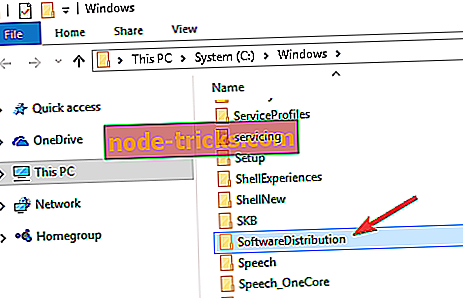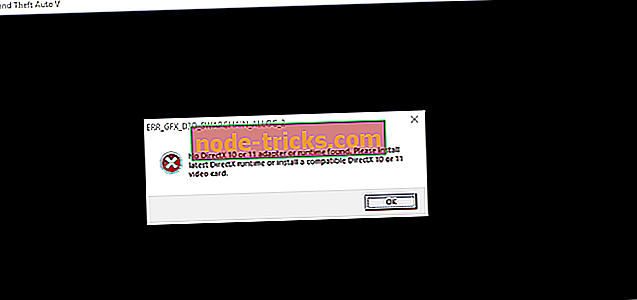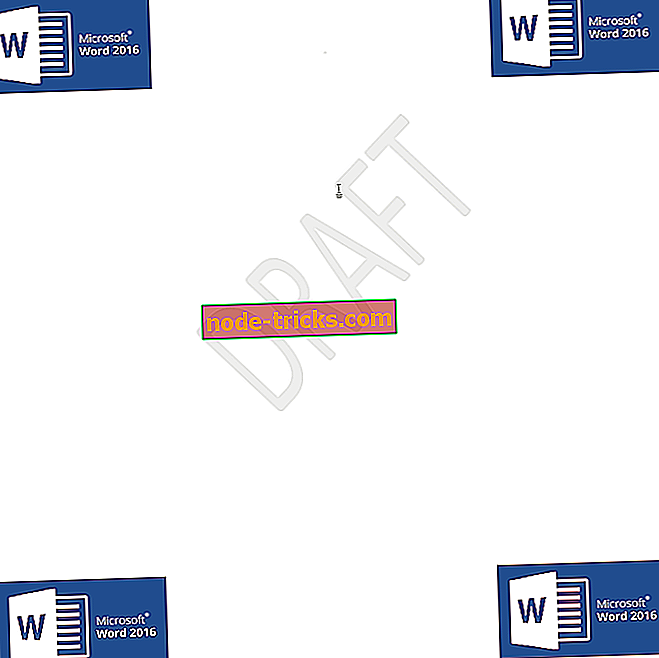Bu 3 hızlı yöntemi kullanarak Windows 10 hatasını 80200056 düzeltin
80200056 hatasını nasıl düzeltebilirim?
- Bozuk güncelleme dosyalarını kaldır
- DISM'i çalıştır
- Güncelleme sorun gidericisini çalıştırın
Zaman bize, Windows 7 veya Windows 8.x’ten Windows 10’a yükseltme işleminin planlandığı kadar sorunsuz olmadığını gösterdi. Birçok kullanıcı normalde Windows 10'u indirmelerini ve yüklemelerini engelleyen çeşitli hata kodları alır.
Bu hatalardan biri, kullanıcıların Windows 10'u indirmelerini engelleyen 80200056 hata kodudur . Bu düzeltme kılavuzunda bu sorunu çözmenize yardımcı olacağız.

Hata 80200056, Windows Update hizmetinizin çevrimiçi sunucudan, bu durumda Microsoft sunucularından veri gerektirdiği, ancak hiçbir yanıt alamadığı anlamına gelir. Microsoft'un sunucuları aşırı yüklenmişse bu olabilir, ancak sistemle ilgili de olabilir.
Microsoft'un sunucuları sorunsa, tüm yapabildiğiniz beklemektir. Bununla birlikte, bu hata kodu, Windows 10 güncellemesini indirirken bilgisayarınızı yanlışlıkla yeniden başlattıysanız veya internet bağlantısını kaybettiyseniz de görünür.
Bu nedenle, Windows 10'u indirip yüklemek için bozuk güncelleme dosyalarını silmeli ve ardından güncelleme işlemini sıfırdan başlatmalısınız.
80200056 hatasını düzeltmek için gereken adımlar
1. Çözüm: Bozuk güncelleme dosyalarını kaldırın
İlk önce, güncelleme işleminizi durdurduğunuzda zarar görmüş olan bozulmuş Windows 10 güncelleme dosyalarını silmeniz gerekir. Bu bozuk dosyaları silmek için aşağıdakileri yapın:
- Aşağıdaki klasöre gidin: C: WindowsSoftwareDistributionDownload klasörü ve içindeki her şeyi silin
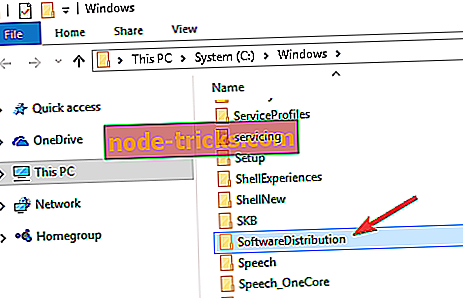
- Bilgisayarı yeniden başlatın
- Şimdi, Başlat Menüsü düğmesine sağ tıklayın ve Komut İstemi'ni (Yönetici) açın.
- Aşağıdaki komutu girin ve Enter tuşuna basın: exe / updatenow
- Windows Update'e gidin ve şimdi Windows 10'u indirebiliyor musunuz kontrol edin.
Windows 10'u hala bulamıyorsanız, bu düzeltmeyi yaptıktan sonra bile, Microsoft'un sunucularında bir sorun var.
Bu yüzden Microsoft'un geliştiricileri her şeyi düzeltene kadar biraz beklemelisiniz. Bundan sonra, normal olarak Windows 10'u kurabileceksiniz. Öte yandan, Microsoft sunucularının tekrar çalışmaya başlamasını beklemek istemiyorsanız, yapabileceğiniz bir şey var.
Microsoft'un web sitesine başvurabilir ve Windows 10'un kurulumuyla resmi ISO dosyasını indirebilirsiniz. Windows 10'u Windows Update aracılığıyla yükleyebildiğiniz için, muhtemelen Windows 7 veya Windows 8.x'in orijinal bir sürümüne sahipsiniz. Bu, herhangi bir sınırlama olmadan Windows 10'u ISO dosyasından yükleyebileceğiniz anlamına gelir. Sadece indirin, bir yükleme medyası oluşturun ve sistemi kurun.
Bilgisayarınızda hala sorun yaşıyorsanız veya gelecek için bunlardan kaçınmak istiyorsanız, dosya kaybı, kötü amaçlı yazılım gibi çeşitli bilgisayar sorunlarını gidermek için bu aracı indirmenizi (% 100 güvenli ve bizim tarafımızdan test edilmiştir) öneririz. ve donanım arızası.
2. Çözüm - DISM'i kullanın
- Başlat Menüsü'nü açın, "Komut İstemi" arama kutusuna yazın, sağ tıklayın ve "Yönetici olarak çalıştır" ı seçin
- Komut İstemi açıldıktan sonra, aşağıdaki komutları ekleyin ve her birinden sonra Enter tuşuna basın:
- DISM.exe / Çevrimiçi / Temizleme-resmi / Scanhealth
- DISM.exe / Çevrimiçi / Temizleme görüntüsü / Restorehealth

- Komut İstemi penceresinden çıkın
- Bilgisayarı yeniden başlatın ve sorunun çözülüp çözülmediğini kontrol edin.
3. Çözüm: Güncelleme sorun gidericisini çalıştırın
Güncelleme sorunlarını çözmenin bir başka hızlı yolu, Windows Update sorun gidericisini çalıştırmaktır. Ayarlar sayfasından veya Denetim Masası'ndan başlatabilirsiniz.
Aracın taramayı tamamlamasını ve güncelleme sorunlarını gidermesini bekleyin ve sonra bilgisayarınızı yeniden başlatın. Sorunlu güncellemeyi tekrar yüklemeyi deneyin.

Umarım bu makale 80200056 hata koduyla size yardımcı olmuştur, Windows 10 ile ilgili başka sorunlarınız varsa, Windows 10 Düzeltme bölümündeki çözümü kontrol edebilirsiniz.
Editörün Notu: Bu gönderi, Ağustos 2015 tarihinde yayınlandı ve tazelik ve doğruluk nedeniyle güncellendi.